Comment sauvegarder u0026 amp; Restaurer la disposition du menu Démarrer dans Windows 10
Le menu Démarrer de Windows 10 est hautement personnalisable. Vous pouvez modifier la taille des vignettes, regrouper et nommer les vignettes, déplacer les vignettes et faire plus pour personnaliser le menu Démarrer à votre guise.
Trouvez et réparez automatiquement les erreurs de Windows grâce à l'outil de réparation de PC
Reimage est un excellent outil de réparation qui détecte et répare automatiquement différents problèmes du système d'exploitation Windows. Avoir cet outil protégera votre PC contre les codes malveillants, les défaillances matérielles et plusieurs autres bugs. En outre, cela vous permet également d'utiliser votre appareil au maximum de ses capacités et de ses performances.
- Étape 1: Télécharger l'outil de réparation et d'optimisation des PC (Windows 11, 10, 8, 7, XP, Vista - Certifié Microsoft Gold).
- Étape 2: Cliquez sur "Démarrer l'analyse" pour trouver les problèmes de registre de Windows qui pourraient être à l'origine des problèmes du PC.
- Étape 3: Cliquez sur "Réparer tout" pour résoudre tous les problèmes.
Après avoir personnalisé le menu Démarrer à votre guise, vous souhaiterez peut-être créer une sauvegarde de la disposition du menu Démarrer afin de pouvoir restaurer la même disposition lorsque vous réinstallez Windows 10 ou obtenir la même disposition sur un autre ordinateur exécutant Windows 10.
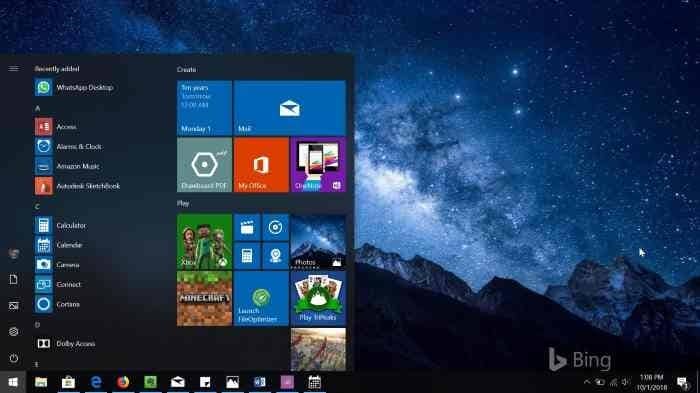
Il existe un moyen de sauvegarder la disposition du menu Démarrer sans utiliser d’outils tiers, mais ce n’est pas une tâche simple. Cela nécessite l’exécution de quelques commandes PowerShell. Vous pouvez consulter notre guide sur l’importation et l’exportation de la disposition du menu Démarrer dans le guide Windows 10 pour obtenir des instructions.
Disposition du menu de démarrage de la sauvegarde
Backup Start Menu Layout est une application gratuite développée pour permettre aux utilisateurs de Windows 10 de sauvegarder et de restaurer sans effort la disposition du menu Démarrer sans avoir à exécuter manuellement les commandes PowerShell.
L’outil vous permet de créer plusieurs sauvegardes afin de pouvoir créer des sauvegardes de la disposition Démarrer avant et après avoir apporté des modifications à la disposition du menu Démarrer. La restauration de la disposition du menu Démarrer est également sans effort avec cet outil. Il existe même une option pour réinitialiser la disposition du menu Démarrer.
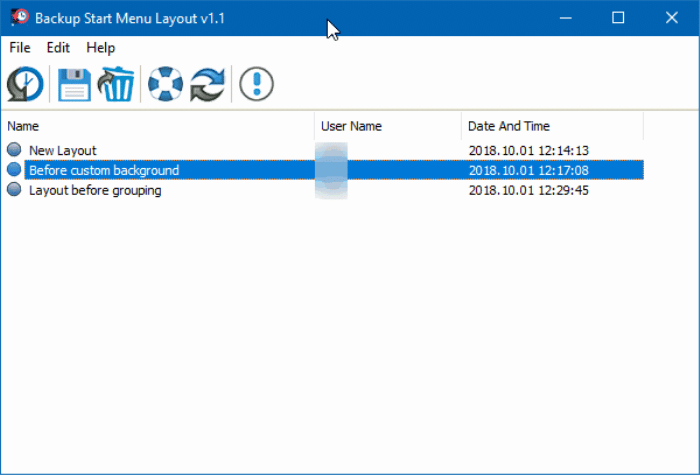
Cet outil gratuit peut également être exécuté à partir de l’invite de commande pour sauvegarder et restaurer la disposition du menu Démarrer.
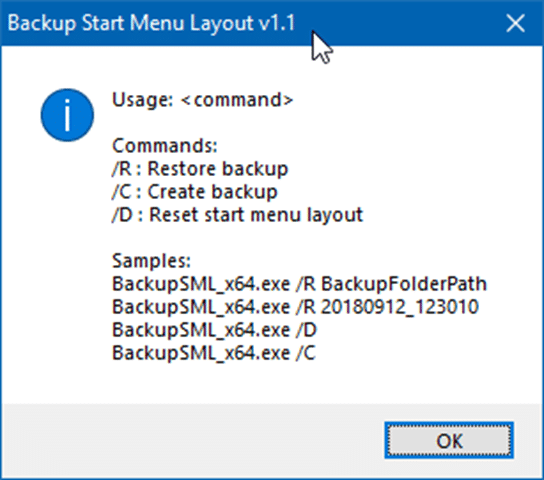
La disposition du menu Démarrer de sauvegarde est compatible avec les types 32 bits et 64 bits de Windows 10. Des exécutables séparés sont inclus pour les versions 32 bits et 64 bits. Visitez cette page pour télécharger la dernière version de l’outil de mise en page du menu Démarrer de sauvegarde.
Disposition du menu Démarrer de sauvegarde dans Windows 10
Étape 1: Exécutez l’outil de mise en page du menu Démarrer de sauvegarde.
Étape 2: Cliquez sur l’icône Créer une sauvegarde pour créer une sauvegarde de la disposition actuelle du menu Démarrer.
Vous pouvez créer plusieurs sauvegardes et les nommer comme vous le souhaitez. Pour renommer une sauvegarde, cliquez avec le bouton droit sur son entrée, puis cliquez sur Renommer. Vous pouvez également supprimer des sauvegardes individuelles.
Restaurer la disposition du menu Démarrer dans Windows 10
Étape 1: Exécutez l’utilitaire de mise en page du menu Démarrer de sauvegarde.
Étape 2: Sélectionnez une sauvegarde créée précédemment (si vous avez plusieurs sauvegardes) que vous souhaitez restaurer, puis cliquez sur l’icône Restaurer la sauvegarde pour restaurer la disposition du menu Démarrer.
La mise en page sera restaurée immédiatement sans aucun délai. Vous n’avez pas besoin de redémarrer votre PC ni l’Explorateur de fichiers pour appliquer les modifications.
Si vous rencontrez des problèmes avec le menu Démarrer, exécutez l’utilitaire officiel de réparation du menu Démarrer.
